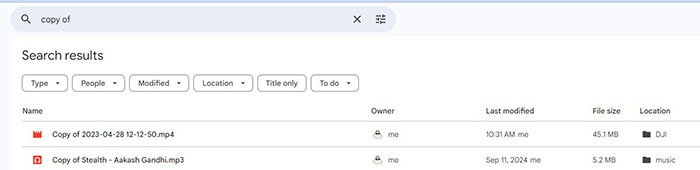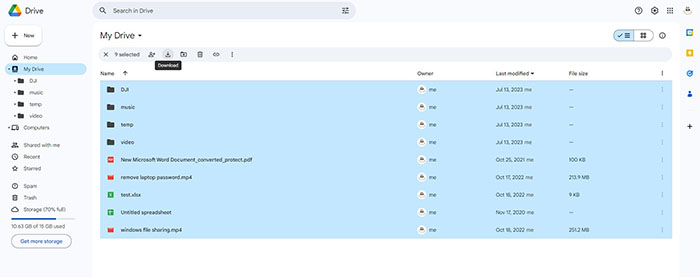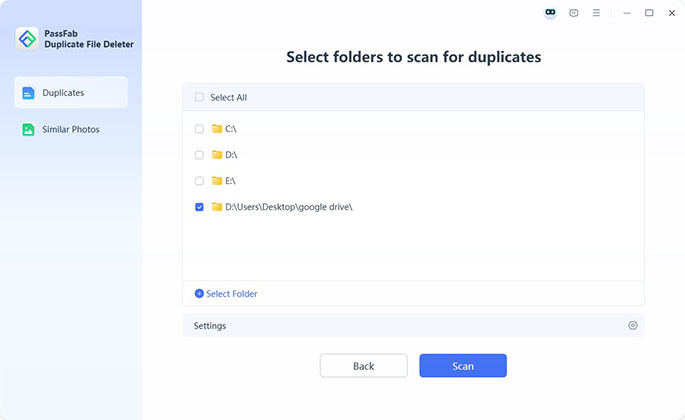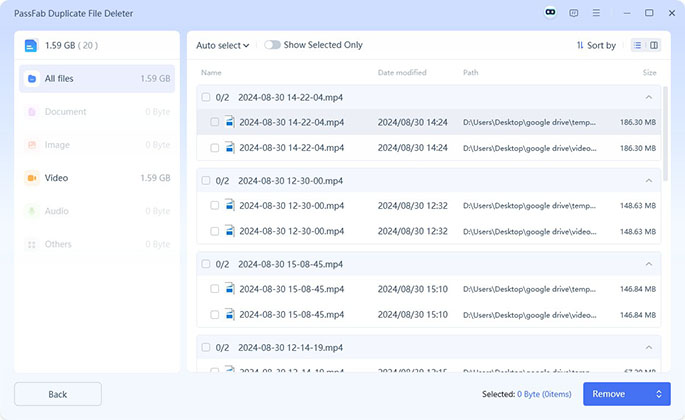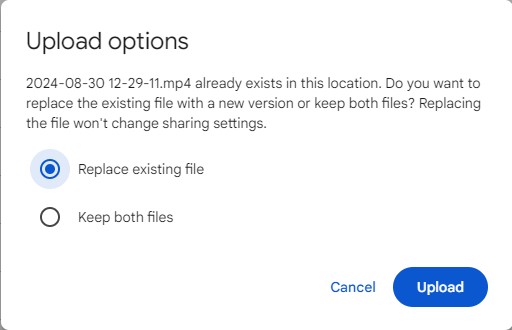保持 Google Drive 的整理有時候會變得很有挑戰性,尤其當重複檔案開始佔據您的儲存空間時。不論是相同的文件儲存多次、圖像重複上傳,還是檔案不小心被複製,重複檔案都是常見的問題。本文將教您如何在 Google Drive 中刪除重複檔案,無論是手動處理或使用第三方應用程式。
一、Google Drive查詢和刪除重複檔案的2種方法
Google Drive 提供 15GB 的免費儲存空間,但重複檔案很快就會佔用這個限額。清理不必要的副本可以釋放空間,讓您能儲存更多有價值的檔案。以下是兩種方法,可以幫助您在 Google Drive 中尋找重複檔案並釋放儲存空間。
方法 1:直接手動實現Google Drive重複檔案刪除
當 Google Drive 中的檔案不多時,您可以手動尋找重複檔案。一種手動定位重複檔案的方法是將檔案按名稱排序。
-
打開 Google Drive,點擊「名稱」欄位標題,然後尋找重複的檔案名稱。重複的檔案名稱通常會附有像是 (1)、(2) 這樣的編號。

- 選擇這些檔案,然後點擊垃圾桶圖示進行刪除。
有時候,Google Drive 中的重複檔案會以「copy of ...」為檔名。在這種情況下,你可以在搜尋欄輸入「copy of」來查找重複檔案。

方法 2:使用Google雲端硬碟檔案重複去重專家一鍵去除
如果 Google Drive 中的檔案太多,無法手動檢查,可以使用第三方 APP 來幫助清除 Google Drive 中的重複檔案。PassFab Duplicate File Deleter 是最可靠的重複檔案查詢工具之一。藉助其人工智慧演算法,你可以輕鬆管理電腦和雲盤中的重複檔案。下面介紹如何刪除 Google Drive 中的重複檔案。
為了您的賬戶安全, PassFab Duplicate File Deleter暫時無法登入到您的谷歌硬碟中掃描重複檔案。因此,在管理谷歌硬碟中的重複檔案前的額外步驟是,你需要下載谷歌硬碟中的檔案。

然後,在電腦上執行PassFab重複檔案刪除工具。選擇本地驅動器開始,選擇儲存從 Google Drive 下載的檔案的資料夾,然後點選掃描。

隨後,所有重複檔案將按檔案型別分組。單擊「一鍵移除」可直接刪除它們。

-
或者點選「檢視重複檔案」,檢查並選擇要刪除的檔案。

- 然後,您就可以刪除 Google Drive 中的所有檔案,並上傳無重複的檔案了。
二、避免出現Google雲端硬碟檔案重複的小技巧
再次下載檔案前檢查是否已經下載過
多次上傳相同的檔案通常是造成重複的主要原因。如果你不確定自己是否已經上傳過相同的檔案,請在上傳前先在 Google Drive 中搜尋該檔案。
使用統一的資料夾結構
如果你將相同的檔案上傳到同一個資料夾,Google Drive 會提醒你該檔案已經存在於此位置。

為您的檔案建立命名規範
清晰且具體的檔案名稱有助於追蹤檔案並避免不小心重複上傳。
三、相關問題
1. 有辦法移除 Google Drive 中的重複檔案嗎?
您可以手動或使用第三方工具來移除 Google Drive 中的重複檔案。要移除重複檔案,您可以依檔案名稱或檔案大小對檔案進行排序。然後您可以檢查是否有相似的檔案名稱或檔案大小,並確定它們是否為重複檔案。選擇重複檔案後,您可以將它們移至垃圾桶。
或者,您可以使用像是 PassFab Duplicate File Deleter 這類的第三方工具。下載檔案並使用該軟體掃描重複檔案。
2. Google Drive 有重複檔案查找工具嗎?
Google Drive 沒有內建的重複檔案查找工具。不過,您可以將檔案依名稱或大小進行排序,以檢查是否有相似的檔案。
3. 如何徹底清理 Google Drive?
首先,搜尋 Google Drive 中的重複檔案並將它們移至垃圾桶。接著,進入儲存空間,清理您不再需要的大檔案。最後,前往垃圾桶,將這些檔案從 Google Drive 永久刪除。